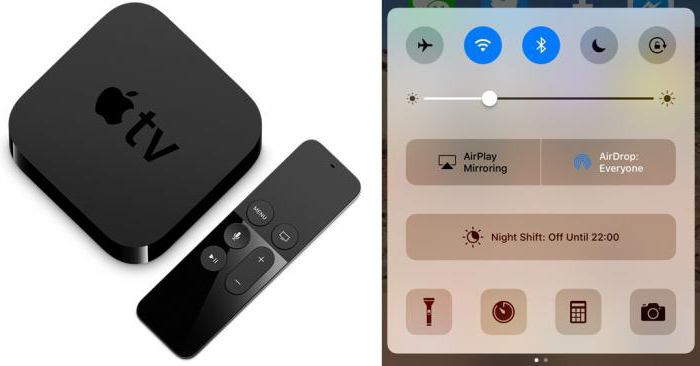Kā pieslēgt klēpjdatoru klēpjdatoram bez kabeļa un izmantojot Wi-Fi, HDMI un USB
Klēpjdators ir skaists ar mobilitāti, un tā irŠī funkcija atšķiras no stacionāriem datoriem. Jūs varat veikt to jebkurā vietā, kur jums nepieciešams. Dažreiz rodas jautājums par to, kā pieslēgt klēpjdatoru pie klēpjdatora bez vadiem, ja jūs, piemēram, atnāca apmeklēt draugus, kuriem ir savs klēpjdators, lai tos varētu izmest. Ja ir Wi-Fi maršrutētājs, tad problēma pazūd ļoti ātri, tas ir, ar šo procedūru nav grūti. Tomēr jautājums, kā pieslēgt klēpjdatoru klēpjdatoram bez kabeļa, kļūst daudz steidzamāks, ja nav tīkla ierīču, un jūs nevēlaties to iegādāties subjektīvu iemeslu dēļ. Šeit viss tiek atrisināts vienkārši.

Situācija ar modernām ierīcēm
Pēdējo desmit gadu laikā visas pārnēsājamās ierīcesir pieejami ar iebūvētu Wi-Fi. Tāpēc, lemjot par to, kā savienot savu klēpjdatoru ar jūsu klēpjdators bez vadiem, nav īpašas problēmas. Tādā gadījumā, jums nav nepieciešama absolūti nekādu finansiālu slogu. Tātad, var apvienot vienā tīkla vairākām ierīcēm, pat bez izmantot jebkuru speciālu programmatūru - Windows 7, 8 un 8,1 jau ir viss, kas jums nepieciešams.
Tīklu veidošana
Vispirms jums jāizvēlas viens klēpjdators,kas kalpo kā pamats bezvadu tīklam. Par to jums jāveido komandu uzvedne ar administratora tiesībām. Tagad jums ir jāievada dažas komandas. Bezvadu tīkls ar paroli tiek izveidots šādi. Komandu uzvednē ievadiet netsh wlan set hostednetwork mode = allow ssid = [tīkla nosaukums] key = [parole]. Parametri, kas norādīti kvadrātiekavās, varat iestatīt tā, kā vēlaties.
Pēc tam ir jāizveido izveidotais bezvadu tīkls. Lai to izdarītu, ievadiet komandu netsh wlan start hostednetwork.

Iestatījumi
Kad tīkls ir izveidots un jau ir sākts,Ir jāreģistrē IP adreses ierīcēs. Tas ir arī diezgan grūti. Jums jāievada "Tīkla pārvaldības centrs" - "Adaptera parametru izmaiņas". Ja esat ierīces tīkla iestatījumos, jums jāzvana bezvadu tīkla ikonas konteksta izvēlne. Tālāk jums ir jāatver Properties. Logā, kas būtu atrast uz "Internet Protocol Version 4 (TCP / IPv4)», un pēc tam vēlaties iestatīt rūtiņu, lai automātiski saņemtu adreses.

Komunikācija
Pēc bezvadu tīkla izveides un palaišanasjums ir jādodas uz "Bezvadu tīkli", kur tiks parādīts izveidotais tīkls. Ir nepieciešams izsaukt konteksta izvēlni, kurā jāizvēlas vienums "Savienot". Sistēma piedāvā ievadīt tīkla drošības atslēgu, un nākamais pēc šī ierīce meklēšanas pieprasījumu, ir nepieciešams, lai dotu piekrišanu. Tātad, ja mēs runājam par to, kā savienot klēpjdatoru klēpjdators bez vadiem, jāatzīmē, ka papildus ierīce, kas kļuva avots tīkla IP adresi, būs 192.168.173.1, un visi pārējie ar to saistīts, tajā pašā apakštīklā. Adreses tiek parādītas informācijā par tīkla savienojumiem. Šī iespēja padara savienojumu no klēpjdatoru Wi-Fi maršrutētāju, kas var tikt veikti, lai savienotu trīs vai vairāk datorus, klēpjdatorus, planšetdatorus viedtālruņus vai citas ierīces. No tā jūs pat varat izplatīt internetu. Tas viss attiecas uz to, kā pieslēgt klēpjdatoru klēpjdatoram, izmantojot WiFi. Ir arī citas iespējas, ne mazāk svarīgas.
Vadu tīkla izveide
Tātad, ja jūs interesē, kā pieslēgt klēpjdatoruuz klēpjdatoru, izmantojot tīkla kabeli (Windows 7), tad ir vērts to apsvērt. Šī metode ir piemērota gadījumos, kad vienai no ierīcēm bezvadu savienojuma modulis nav pieejams vai nedarbojas, vai šis elements tiek izmantots, lai izveidotu savienojumu ar internetu. Kā pieslēgt klēpjdatoru klēpjdatoram, izmantojot WiFi, jau ir ņemts vērā, tagad jums vajadzētu noteikt, kā to izdarīt, tikai izmantojot vistu pāri. Jebkurā klēpjdatorā ir tīkla karte. Jums ir nepieciešams tikai nopirkt LAN kabeli ar noteiktu garumu, to sauc par crossover, jo tas ir crimped.

Savienojuma kabelis
Tīkla kabeli var saspiest vienu no diviemveidi - tieši un pretēji. Pirmais tiek izmantots, lai savienotu klēpjdatoru ar maršrutētāju, slēdzi vai modemu. Crossover mērķis ir savienot divas līdzīgas ierīces viens ar otru. Tīkla kabelis, otrajā tipa oderējums, atšķiras ar to, ka elektroinstalācijas pārī tajā ir savstarpēji mainīts. To var iegādāties jebkurā datortīklā. Vienam galam jābūt savienotam ar pirmā klēpjdatora tīkla karti un otru ar otru.
Pēc šādām manipulācijām ir iespējams tālākapsveriet, kā pieslēgt klēpjdatoru klēpjdatoram vietējā tīklā. Lai to izdarītu, ievadiet "Tīkla pārvaldības centrs", kur jums ir jāmaina adaptera iestatījumi. Jums ir jāatver savienojuma "Properties" vietējā tīklā. Tad logā, kas tiek atvērts, izvēlieties "Internet Protocol 4 versija (TCP / IPv4)". Tagad jums ir jāiestata īpašas apakštīkla adreses un maskas abās ierīcēs. Pēc visām šīm manipulācijām sīkrīkus būs redzami viens otram tīkla vidē.

Alternatīvas iespējas
Jūs varat arī apsvērt jautājumu par to, kā izveidot savienojumuportatīvo datoru uz klēpjdatoru, izmantojot USB? Jāatzīmē, ka šis savienotājs ļauj abām ierīcēm tieši savienot viena ar otru, taču to ir grūti saukt par ērtu. Ir divu veidu USB-Link kabeļi. Visvienkāršākais ļauj tikai redzēt otrā datora saturu, kas šādā veidā ir savienots, no programmas, kas imitē standarta sistēmas vadītāju. No šīs programmas jūs varat vilkt un nomest failus datorā, izmantojot peli. Otrais ir sarežģītāks, kas pārstāv pārī USB-to-EtherNet kontrolieri, kas savstarpēji savienoti ar tīkla kabeli. Šajā variantā tas tiks sagatavots ar klasisko tīkla savienojumu, bet, ja jums ir gan datori iebūvētās tīkla adapteriem, šo metodi var saukt lieks vienības, lētāk, vienkāršāk un ātrāk izmantot tradicionālo tīkla kabeli vai pārsūtīt datus, izmantojot parasto nūju. Ja mēs runājam par to, kā savienot klēpjdatoru ar portatīvo datoru, izmantojot USB, jāatzīmē, ka pieslēguma ātrums būs ļoti zema, kas ietekmē darbu negatīvo. Vienkāršota parastas zibatmiņas kartes izmantošana un tās pieejamība iegādei vienkārši izlīdzina visas ierīces savienojumu ērtības.

Blutz
Bluetooth ir vēl viens veidssavienojums starp pāris ierīcēm. Šo metodi ir grūti pareizi izsaukt, jo datu pārsūtīšanas ātrums nepārsniedz 723 kilobitus sekundē, un diapazons ir diezgan mazs. Turklāt šajā gadījumā tīklu ir grūti konfigurēt, to raksturo slikta iejaukšanās un drošība, kas pārāk neērti pārsūta datus starp diviem datoriem.

Papildu ostas
LPT-Link nodrošina tiešo kabeliParalēlais pieslēgums. Vēsturiski šī metode ir viena no pirmajām, jo tā nav atkarīga no instalētās operētājsistēmas, tāpēc to var izmantot jebkurā vietā. Šobrīd tas nomirst tāpēc, ka pati saskarne ir gandrīz neizmantota. Piemēram, ja jums rodas jautājums, kā savienot klēpjdatoru ar klēpjdatoru, izmantojot HDMI kabeli, ir vērts atzīmēt, ka reālāk ir savienot tos ar paralēlo portu palīdzību. HDMI-interfeiss ir paredzēts televizora pievienošanai datoram attēla un skaņas izvadei, tas nav orientēts uz citu datu pārsūtīšanu. Un kur ir LPT porti, tos varat izmantot bez problēmām. Kabeļa garums šajā gadījumā ir ierobežots līdz trim metriem, un ātrums var sasniegt 2 megabaiti sekundē.
Seriālais ports
Par jautājumu par to, kā savienot klēpjdatoru arklēpjdatoru, izmantojot HDMI kabeli, jūs varat atbildēt nepārprotami: nekādā veidā. Tomēr ir daži pieejamāki veidi, kā savienot ierīces viena ar otru. Viens no tiem ir seriālais ports. Šo metodi var attiecināt arī uz vienu no vecākajām, taču no tā viņš nav zaudējis savu popularitāti. Šī saskarne pakāpeniski tiek pārtraukta, jo ir zems datu pārraides ātrums, kā arī pati COM porta nāve, kas vienkārši nav ērti instalēt pārnēsājamās ierīcēs. Bet viņa iespējas izmantot tiešo savienojumu ir daudz lielākas nekā HDMI.
Netiešās metodes
Zinot, kuri klēpjdatori atrodas ostās, varat to izdarītbrīnums par to, kā savienot klēpjdatoru ar klēpjdatoru, izmantojot VGA kabeli? Un tad atbilde ir arī nepārprotama - to vienkārši nav iespējams izdarīt. Bet, ja vēlaties izmantot kādu sarežģītu metodi, varat izmantot datu pārsūtīšanu, izmantojot papildu datu nesējus, piemēram, diskus, disku diskdziņus, ārējos cietos diskus un citus.